今回はYahoo! JAPANの便利なサービス「myThings」を使います。

myThingsのLED1ボタンを押したら、IchigoJamのLEDがつく!
コマンド増やし放題!音がなったり、ゲームが始まったり、サーボで何かを叩いたり!?
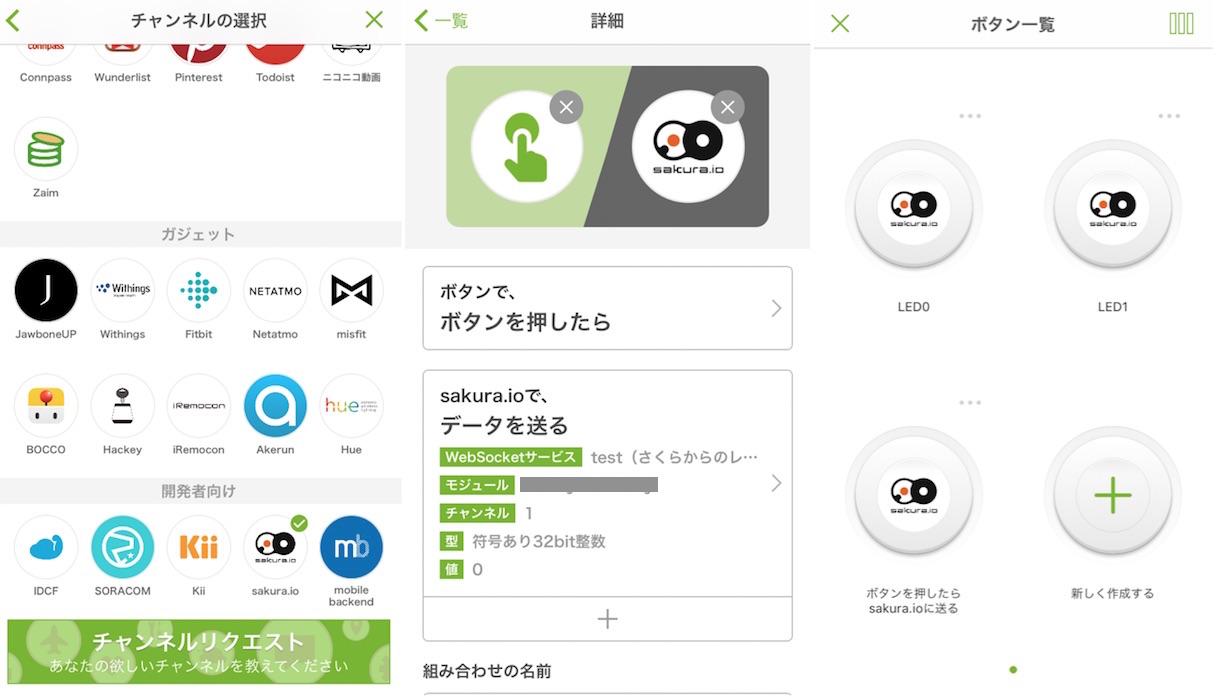
「ボタンを押したら」でボタンを作って、アクションから「sakura.io」を選択。(初回は認証のためsakura.ioへのログインが必要)
モジュールIDを書いて、値を1、名前を「LED1」として作成。
同様に、値を0、名前を「LED0」としてもうひとつボタンを作成。
次はIchigoJamのプログラムです。
モジュールの準備で、データを受信したときに1になる信号が、IN(1)に接続したので、この値を見て、1になったら値を読み、その値によって動作するようにプログラムします。
10 OUT1,1 20 IF IN(1)=0 CONT 30 POKE#800,#30,0,#30:IF I2CR(79,#800,3,#820,22) STOP 40 N=[18]:?N 50 IF N=1 LED1 60 IF N=0 LED0 70 GOTO20
簡単ですね!(40行、N=PEEK(#824)|PEEK(#825)<<8 としても同様です)
sakura.ioの起動にしばらく時間がかかるので、1回点滅になるまでまって、myThingsのボタンを押しましょう。
前回のデータ発信も myThings に接続すると、簡単にスマホへ通知、Twitter/LINE/Facebookへ連携もできますよ!
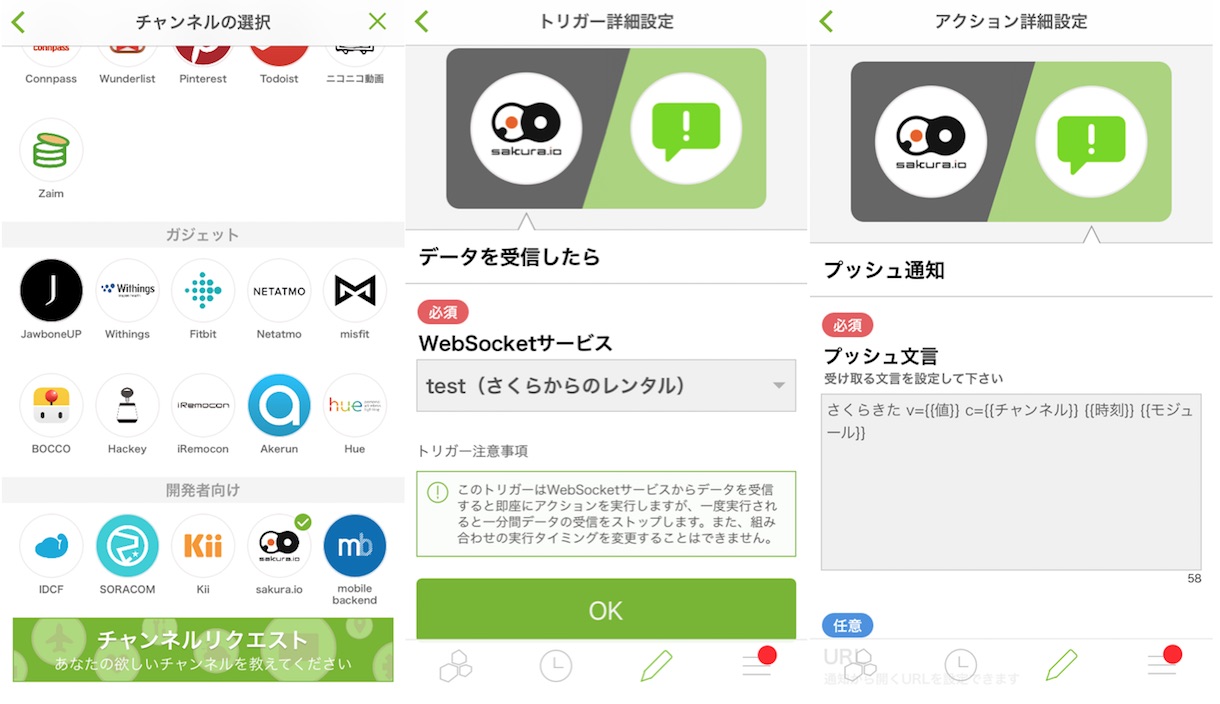
ネコIoTなども、簡単に実現できますね!
links
- sakura.io デバイス準備&データ発信編
- sakura.io データ受信編
- さくらインターネットが提供するIoTプラットフォームサービス、sakura.io
- myThings - あなたの毎日が、組み合わせで便利になる
- こどもパソコン IchigoJam - はじめてのプログラミングパソコン(1500円)
 Fri Night
Fri Night